Как повернуть видео на моем iPhone
Если вы являетесь пользователем iPhone(iPhone user) , проблема, с которой вы можете столкнуться при записи видео, заключается в том, что вы неправильно держите свой iPhone. Вы можете забыть держать iPhone горизонтально, когда снимаете видео. Если держать его вертикально, то получаемое видео выглядит не так, как должно быть, а при просмотре заполняет экран черными полосами по бокам. Однако вы всегда можете отредактировать видео после его записи. В этом уроке мы покажем вам два способа поворота видео на вашем iPhone:
Как повернуть видео на iPhone с помощью приложений Apple Photos (Apple)и(Photos) iMovie
Прежде чем вы сможете поворачивать видео на своем iPhone, вы должны знать, что для этой задачи вам нужны два приложения: Photos и iMovie . Приложение « Фотографии(Photos) » встроено в iOS, поэтому оно у вас уже есть. iMovie , с другой стороны, находится в iOS по умолчанию, но если вы его не видите, возможно, вы его удалили. Если вы это сделали, вы можете получить его из App Store , используя эту прямую ссылку: iMovie .
Затем первое, что вам нужно сделать, это открыть приложение « Фотографии(Photos) » и найти видео, которое вы хотите повернуть.
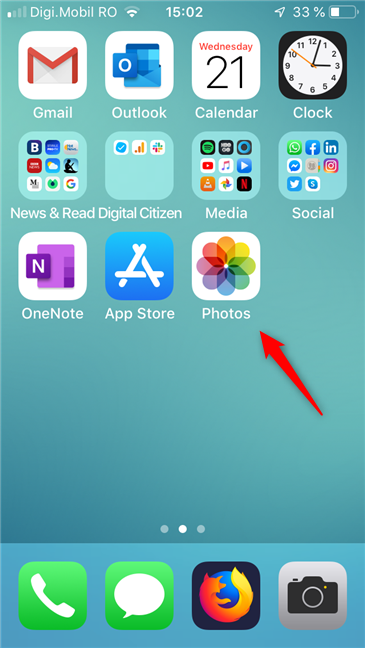
Найдите видео, которое хотите повернуть, и нажмите на него.

На экране предварительного просмотра видео нажмите « Изменить(Edit) » в правом верхнем углу экрана.
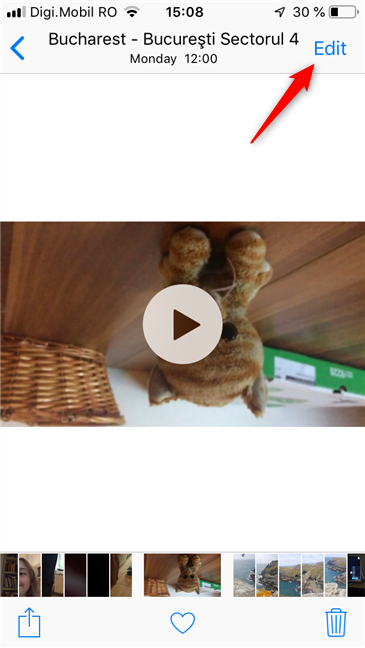
Теперь ваш iPhone должен загрузить экран редактирования видео. Посмотрите на его нижнюю часть, чтобы найти кнопку «…» , и нажмите на нее.
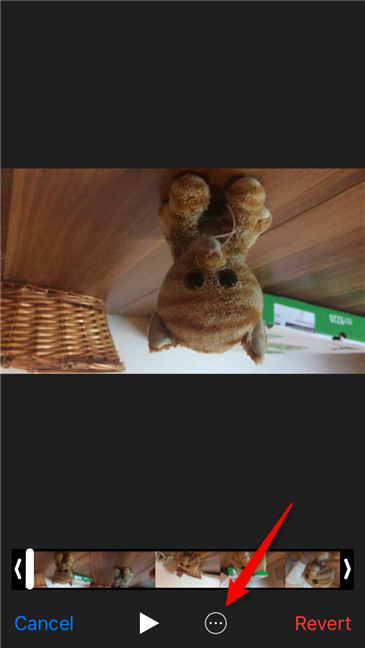
Приложение « Фотографии(Photos) » теперь загружает серию действий, которые вы можете выполнить для этого видео. Среди них вы также должны увидеть приложение iMovie . Нажмите на него.

Ваш iPhone открывает приложение iMovie и автоматически загружает выбранное видео. Вот что вы должны увидеть:

Этот следующий шаг настолько интуитивен, что вы можете даже не думать об этом. 🙂
Вместо того, чтобы нажимать кнопки, все, что вам нужно сделать, это коснуться пальцами видео и повернуть(video and twist) его в том направлении, в котором вы хотите повернуть его.
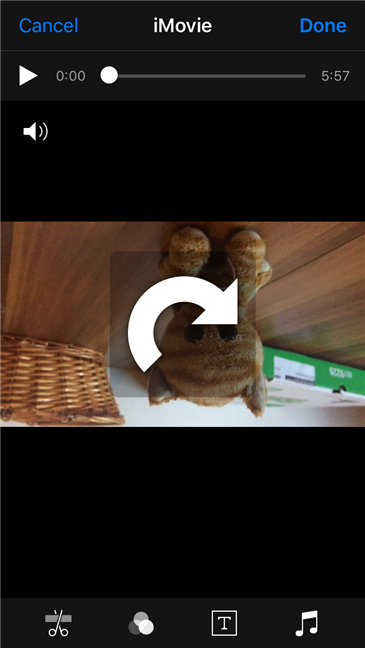
iMovie мгновенно показывает, как выглядит повернутое видео. Если вы не удовлетворены результатом, используйте пальцы и снова поверните его. Как только видео будет выглядеть так, как вы хотите, нажмите « Готово(Done) » .

После того, как вы нажмете « Готово(Done) », приложение iMovie начнет экспорт повернутого видео и сообщит(video and tells) вам, что это «Экспорт фильма». ("Exporting Movie.")В зависимости от размера видео и скорости вашего iPhone это может занять некоторое время.

Когда вращение будет завершено, вы должны увидеть свое повернутое видео обратно в приложении « Фотографии(Photos) » .

Вот оно!
Как повернуть видео на iPhone с помощью Google Фото(Google Photos)
Если вы не хотите использовать приложения Apple по умолчанию(default apps) и вам больше нравятся приложения Google , вы можете использовать приложение Google Фото(Google Photos) для поворота видео. Если на вашем iPhone не установлен Google Фото , вы можете получить его из (Photos)App Store , используя эту прямую ссылку: Google Фото(Google Photos) .
Откройте Google Фото(Google Photos) и найдите видео, которое хотите повернуть. Затем нажмите на него.

Когда Google Фото(Google Photos) загрузит видео, вы должны увидеть что-то вроде скриншота ниже. В нижней части экрана нажмите кнопку « Изменить(Edit) », которая выглядит как набор небольших элементов управления.
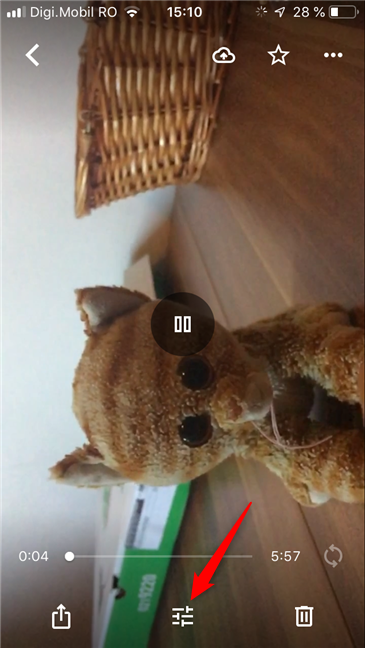
На экране редактирования Google Фото(Google Photos) показывает кнопку « Повернуть(Rotate) » внизу. Нажмите на него, и видео будет вращаться по часовой стрелке.

Повторяйте процесс, пока ваше видео не будет повернуто так, как вам нравится. Когда вы будете удовлетворены вращением видео, нажмите « Сохранить копию(Save copy) » в правом верхнем углу экрана.

Затем вам нужно подождать, пока Google Фото(Google Photos) сохранит ваше повернутое видео. В зависимости от того, насколько он велик и насколько быстр ваш iPhone, этот шаг может занять некоторое время.

Когда поворот завершится, Google Фото(Google Photos) покажет вам видео, которое вы выбрали для поворота.

Это было! Теперь вы можете наслаждаться просмотром своих видео, повернув их так, как вам нравится. 🙂
Какой способ поворота видео на вашем iPhone вам нравится больше всего?
Теперь вы знаете, как поворачивать видео на своем iPhone как с помощью встроенных приложений Apple , так и с помощью альтернативы Google Photos . Вы предпочитаете один метод другому? Почему это? Знаете ли вы какие-либо другие приложения, которые еще лучше справляются с вращением видео? Прокомментируйте(Comment) ниже и поделитесь своей точкой зрения.
Related posts
Как заблокировать или разблокировать кого-то на WhatsApp
Лучшие бесплатно QR сканеры для iPhone
Как перенести фотографии с iPhone на Android (4 способа)
Как удалить телефон от Windows 10 (Unlight Phone)
Как удалить приложения на iPhone or iPad: 4 способа
Как скрыть уведомления на Lock screen в Android
Что такое QR code? Для чего используется QR code
Как использовать WhatsApp на ПК и подключить его к смартфону Android
3 способа получить PUK code вашего SIM card
Как удаленно управлять ПК с Windows с Android с помощью Unified Remote
Как изменить iPhone keyboard language: все, что вам нужно знать
Как подключить смартфон Huawei к компьютеру с Windows?
Как включить iPhone 11 и три способа отключить его
Быстро сканируйте документы, визитные карточки, электронные доски и т. д. с помощью OneDrive для Android и iPhone.
Как скрыть содержание уведомлений о Android
3 способа включения или выключения iPhone Bluetooth
Как выключить звуки Facebook на Android and iPhone
Как использовать быстрые ответы на вашем iPhone
Как установить APK на Android без Google Play Store
Как изменить язык на iPhone or iPad: все, что вам нужно знать
